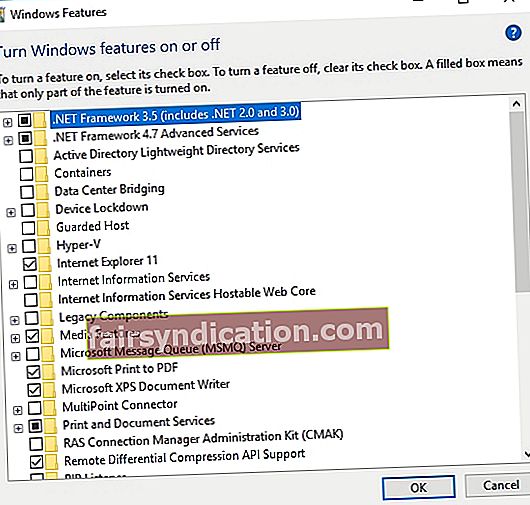Иако је Виндовс свеприсутан систем препун невероватних карактеристика, и даље је рањив на разне проблеме. Као прво, могли бисте наићи на поруку о грешци сваки пут када укључите рачунар. Ако приметите да је ГфкУИ престао да ради на оперативним системима Виндовс 7 или Виндовс 10, немојте паничити јер је овај проблем лако отклонити.
Шта значи када ГфкУИ је престао да ради на Виндовс 7?
Ако сте забринути због приказивања поруке о грешци која се односи на Гфкуи.еке, немојте се узнемирити јер то нема никакве везе са малвером. Ово је легитимна датотека компаније Интел Цорпоратион и укључена је у компоненту Интел Грапхицс Пропертиес. Игра пресудну улогу у контроли графичког корисничког интерфејса Интеловог уграђеног видеа. Ова датотека се може наћи у различитим преносним рачунарима, укључујући Леново Тхинкпад, ХП Павиллион и Делл.
Обично, када се ова грешка прикаже, узрокована је проблемом са управљачким програмом или проблемима у подешавањима безбедносних дозвола. Обавезно испробајте један од наших метода у наставку да бисте се решили.
1. метод: Укључивање Мицрософт .НЕТ Фрамеворк-а 3.5.
Један од начина на који можете уклонити грешку Гфкуи.еке је укључивањем функције .НЕТ Фрамеворк 3.5. Једноставно следите ова упутства:
- Кликните икону Сеарцх на траци задатака.
- Откуцајте „укључи и искључи функцију прозора“ (без наводника), а затим притисните тастер Ентер.
- Потражите .НЕТ Фрамеворк 3.5 и уверите се да је изабран.
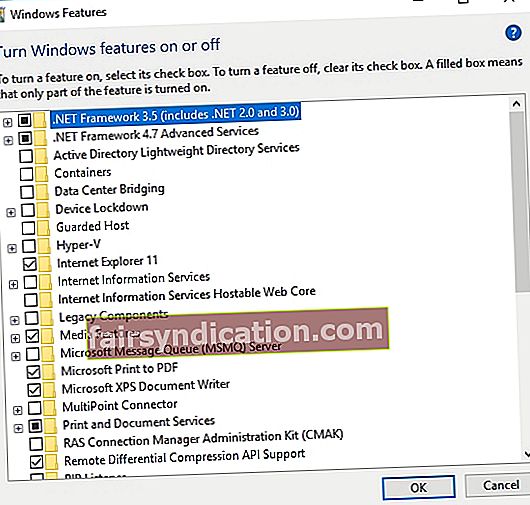
- Поново покрените рачунар и проверите да ли је проблем решен.
- Ако ово не реши проблем, такође можете да одете на Мицрософт локацију за подршку и преузмете .НЕТ Фрамеворк 3.5. Поново инсталирајте програм и проверите да ли се проблем наставља.
2. метод: Ажурирање управљачког програма Интел графичке картице
Ако вам прва метода није успела, могуће је да проблем узрокује недостајући или застарели управљачки програм Интел Графичке картице. Ажурирање управљачких програма може решити проблем, а то можете учинити ручно или помоћу решења једним кликом, попут Ауслогицс Дривер Упдатер. Када се одлучите за први, мораћете да потражите најновији и компатибилни управљачки програм екрана на веб локацији за подршку компаније Интел. С друге стране, ако немате стрпљења, времена и вештина за то, најбоље би било да користите Ауслогицс Дривер Упдатер.
<Након преузимања и инсталирања програма, потребно је само да кликнете на дугме и он ће препознати ваш систем. Идентификоваће проблематичне управљачке програме и потражити најновије верзије које препоручује произвођач. Још једна кључна ствар коју треба запамтити у вези са Ауслогицс Дривер Упдатер је да се брине о свим несталим и застарелим управљачким програмима. То значи да ће рачунар након завршетка процеса радити брже и ефикасније.
3. метод: Поновна инсталација управљачког програма за графичку картицу Интел
Ако сте покушали да ажурирате управљачки програм за графику, а проблем се и даље јавља, можете покушати да извршите чисту инсталацију управљачког програма Интел картице за приказ. Само следите кораке у наставку:
- Деинсталирајте свој тренутни графички управљачки програм помоћу програма Дисплаи Дривер Унинсталлер или сличног програма. Не заборавите да се покренете у безбедном режиму пре уклањања управљачког програма.
- Обавезно одаберите опцију аутоматског поновног покретања пре деинсталације управљачког програма.
- Виндовс ће аутоматски тражити одговарајући управљачки програм за екран за ваш рачунар.
- Можете и да користите Ауслогицс Дривер Упдатер да бисте преузели најновију верзију Интел управљачког програма за екран.
Да ли мислите да постоје лакши начини да се решите грешке Гфкуи.еке?
Волели бисмо да знамо ваше идеје! Не заборавите да их поделите у коментарима испод!